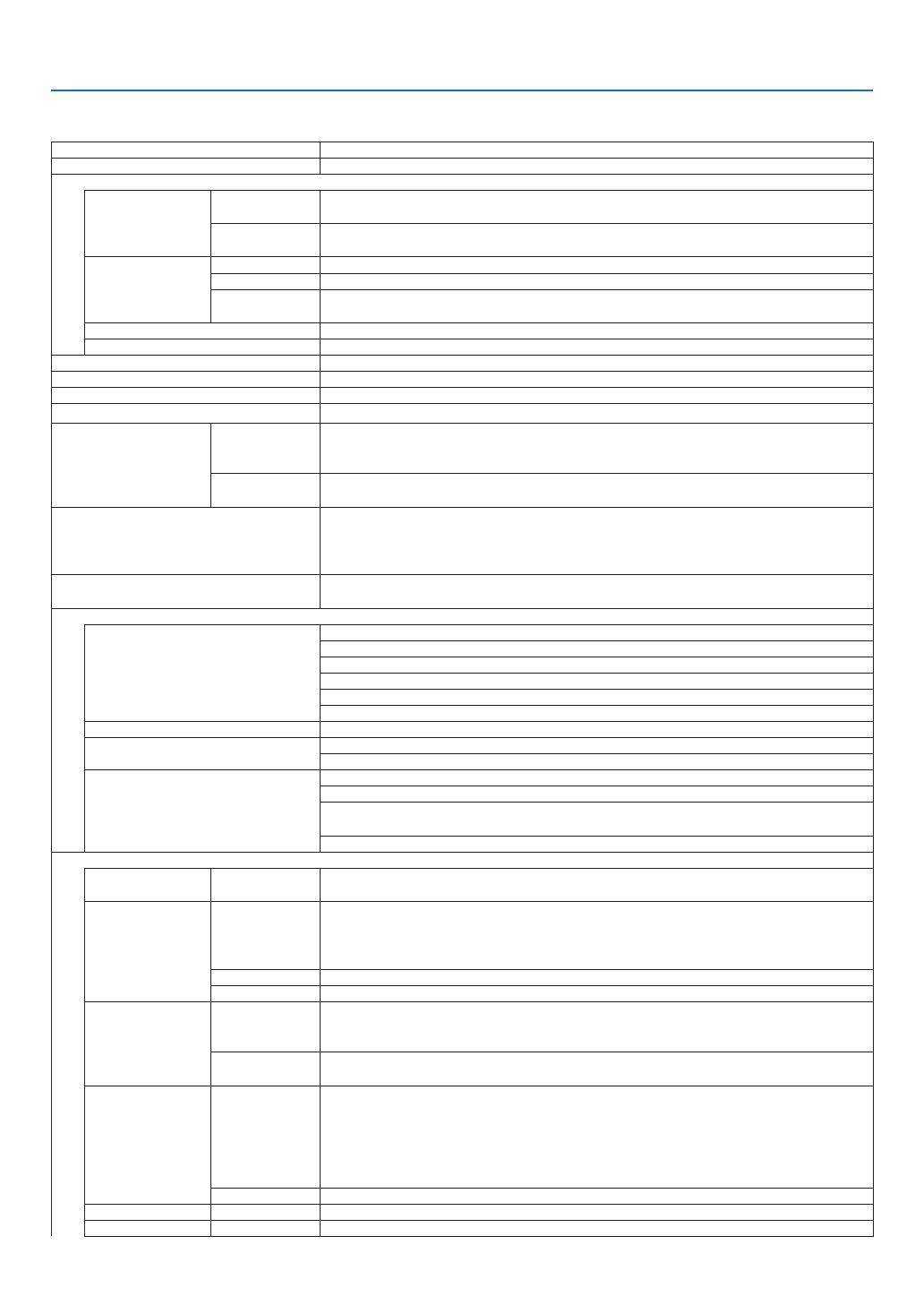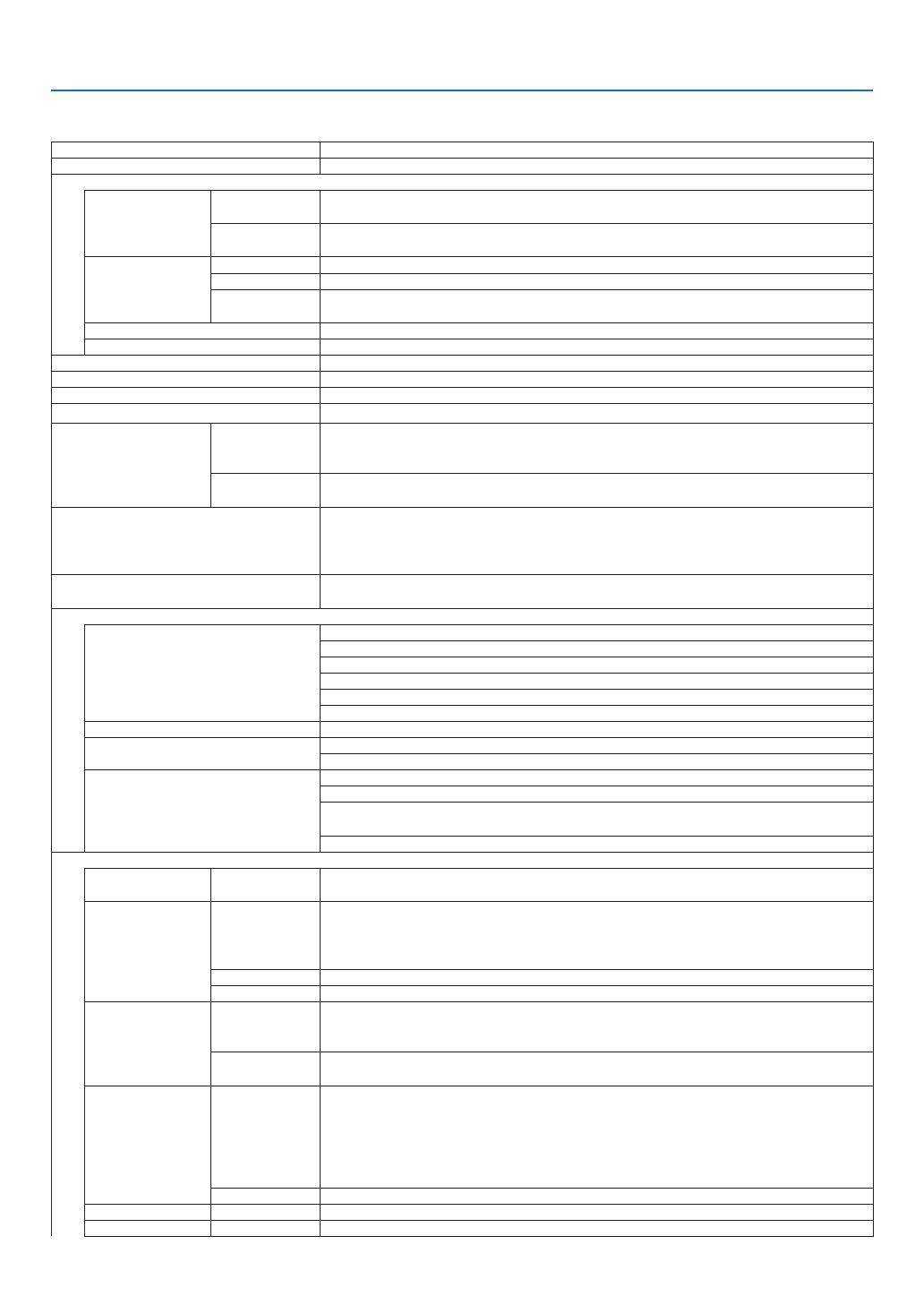
162
9. Appendix
❹ Especificaciones
Nombredelmodelo PX602UL-WH/PX602UL-BK/PX602WL-WH/PX602WL-BK
Método
ChipDLP
®
único
Especicacionesdelaspartesprincipales
PanelDMD Tamaño PX602UL-WH/PX602UL-BK:0,67"(relacióndeaspecto:16:10)
PX602WL-WH/PX602WL-BK:0.65"(relacióndeaspecto:16:10)
Píxeles
(*1)
PX602UL-WH/PX602UL-BK:2304000(1920puntos×1200líneas)
PX602WL-WH/PX602WL-BK:1024000(1280puntos×800líneas)
Lentesdeproyec-
ción
Zoom Zoommotorizado(elalcancedelzoomdependedelalente)
Enfoque Enfoquemotorizado
Desplazamiento
delalente
Desplazamientomotorizadodelalente
Fuentedeiluminación Diodoláserde3,5W
Dispositivoóptico Aislamientoópticoporespejodicroico,combinaciónporprismadicroico
Potenciadeluz
(*2)
(*3)
6000lm
Relacióndecontraste
(*2)
(todoblanco/todonegro)
10000:1concontrastedinámico
Tamañodelapantalla(distanciadeproyección)
50"a300"(ladistanciadeproyeccióndependedelalente)
Reproduccióndecolor Procesamientodecolorde10bits(aprox.1,07billonesdecolores)
Frecuenciadebarrido Horizontal Analógico:15kHz,24a100kHz(24kHzosuperiorparaentradasRGB),conformea
losestándaresVESA
Digital:15kHz,24a153kHz,conformealosestándaresVESA
Vertical Analógico:48Hz,50a85Hz,100,120HzconformealosestándaresVESA
Digital:24,25,30,48Hz,50a85Hz,100,120HzconformealosestándaresVESA
Funcionesdeajusteprincipales Zoommotorizado,enfoquemotorizado,desplazamientomotorizadodelalente,
conmutacióndeseñaldeentrada(HDMI/DisplayPort/BNC/BNC(VC)/BNC(Y/C)/OR-
DENADOR/HDBaseT/SLOT),ajusteautomáticodeimagen,ampliacióndelaimagen,
silencio(vídeo),encendido/mododeespera,visualizaciónenpantalla/selección,etc.
Resolucióndepantallamáx.(horizontal
×vertical)
Analógico:1920×1200(tratadoconAccuBlendavanzado)
Digital:4096×2160(tratadoconAccuBlendavanzado)
Señalesdeentrada
R,G,B,H,V RGB:0,7Vp-p/75Ω
Y:1,0Vp-p/75Ω(consincronizacióndepolaridadnegativa)
Cb,Cr(Pb,Pr):0,7Vp-p/75Ω
SincronizaciónH/V:4,0Vp-p/TTL
Sincronizacióncompuesta:4,0Vp-p/TTL
SincronizaciónenG:1,0Vp-p/75Ω(consincronización)
Vídeocompuesto 1,0Vp-p/75Ω
S-Video
Y:1,0Vp-p/75Ω
C:286Vp-p/75Ω
Componente
Y:1,0Vp-p/75Ω(consincronización)
Cb,Cr(Pb,Pr):0,7Vp-p/75Ω
DTV:480i,480p,720p,1080i,1080p(60Hz)
576i,576p,720p,1080i,1080p(50Hz)
DVD:Señalprogresiva(50/60Hz)
Conectoresdeentrada/salida
Ordenador/Com-
ponente
Entradadevídeo
MiniD-Sub15pines×1,conectorBNC×5
HDMI
Entradadevídeo
ConectorHDMI
®
tipoA×1
DeepColor(profundidaddecolor):Compatiblecon8-/10-/12-bits
Colorimetría:RGB,YcbCr444yYcbCr422compatible
CompatibleconLipSync,compatibleconHDCP
(*4)
,Compatiblecon4Ky3D
Salidadevídeo Repetidor
Entradadeaudio
HDMI:Frecuenciademuestreo–32/44,1/48kHz,Bitsdemuestreo–16/20/24bits
HDBaseT
Entradadevídeo
DeepColor(profundidaddecolor):Compatiblecon8/10/12bits
Colorimetría:CompatibleconRGB,YCbCr444yYCbCr422
CompatibleconLipSync,HDCP
(*4)
,4K,3D
Entradadeaudio
Frecuenciademuestreo:32/44,1/48kHz
Bitdemuestreo:16/20/24bits
DisplayPort
Entradadevídeo
DisplayPort×1
Velocidaddedatos:2,7Gbps/1,62Gbps
Nº.devías:1vía/2vías/4vías
Profundidaddecolor:6bits,8bits,10bits
Colorimetría:RGB,YcbCr444yYcbCr422compatible
HDCPcompatible
(*4)
Entradadeaudio
DisplayPort:Frecuenciademuestreo–32/44,1/48kHz,Bitsdemuestreo–16/20/24bits
BNC(VC)
Entradadevídeo
BNC×1
BNC(Y/C)
Entradadevídeo
BNC×2